PDF 파일을 웹사이트에 삽입하는 방법: 임베딩 기술 소개
PDF 파일은 문서를 보존하고 공유하기 위해 널리 사용되는 형식입니다. 그러나 웹사이트에 PDF 파일을 삽입하는 것은 몇 가지 도전을 안겨줄 수 있습니다. 이 포스팅에서는 PDF 파일을 웹사이트에 삽입하는 다양한 임베딩 방법을 소개하고, 각 방법의 장단점을 알아보겠습니다.
1. 링크를 통한 다운로드: 가장 간단한 방법은 PDF 파일을 링크로 제공하는 것입니다. 사용자는 링크를 클릭하여 PDF 파일을 다운로드할 수 있습니다. 이 방법은 웹사이트에 삽입하기 쉽지만, 사용자가 외부 프로그램을 사용하여 PDF 파일을 열어야 한다는 단점이 있습니다.
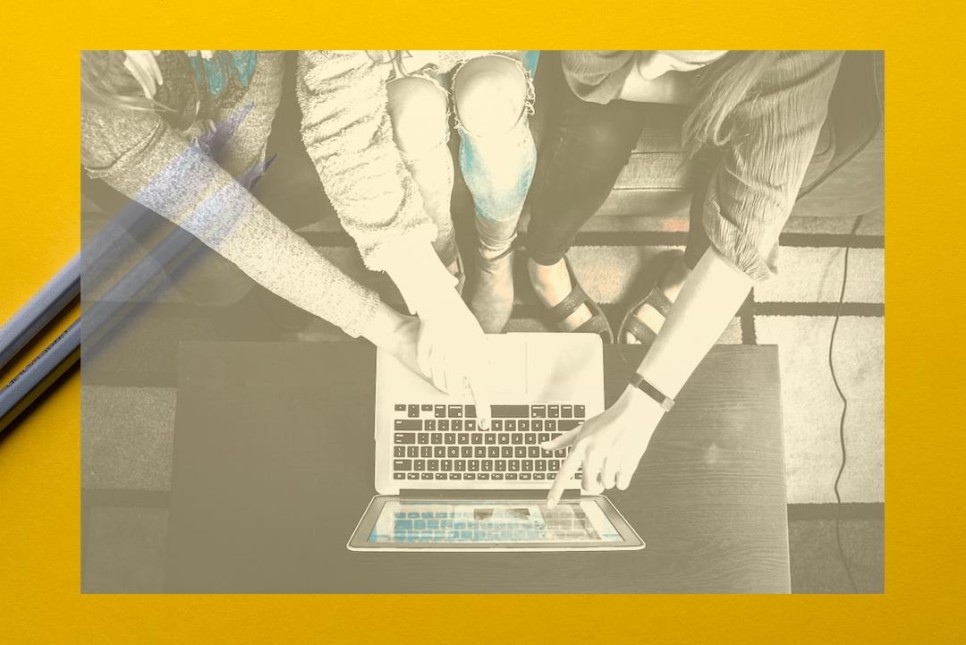
2. iframe을 사용한 삽입: 웹사이트에 PDF 파일을 삽입하는 더 흔한 방법은 iframe을 사용하는 것입니다. iframe은 웹페이지 내에서 다른 문서를 표시하는 데 사용되는 HTML 요소입니다. PDF 파일을 호스팅하는 외부 서버에서 iframe을 생성하고, 웹사이트에 해당 iframe을 삽입하여 PDF 파일을 표시할 수 있습니다. 이 방법은 사용자가 웹사이트에서 PDF 파일을 바로 볼 수 있으며, 웹사이트 디자인에 맞게 PDF 파일을 조정할 수 있다는 장점이 있습니다. 그러나 iframe을 사용하면 웹사이트의 로딩 속도가 느려질 수 있고, 모바일 기기에서는 제대로 작동하지 않을 수도 있습니다.
3. PDF 뷰어 플러그인 사용: 웹사이트에 PDF 파일을 삽입하는 더 전문적인 방법은 PDF 뷰어 플러그인을 사용하는 것입니다. PDF 뷰어 플러그인은 웹사이트 내에서 PDF 파일을 표시하고 상호작용할 수 있는 기능을 제공합니다. 이 방법은 사용자가 외부 프로그램을 사용하지 않고도 웹사이트에서 PDF 파일을 볼 수 있으며, 다양한 사용자 정의 옵션을 제공할 수 있다는 장점이 있습니다. 그러나 PDF 뷰어 플러그인을 사용하려면 해당 플러그인을 설치해야 하고, 일부 사용자는 보안 문제로 인해 PDF 파일을 열 수 없을 수도 있습니다.
4. PDF를 이미지로 변환: PDF 파일을 웹사이트에 삽입하는 또 다른 방법은 PDF를 이미지로 변환하는 것입니다. PDF를 이미지로 변환하면 웹사이트에 이미지로 삽입할 수 있으며, 사용자는 이미지를 클릭하여 PDF 파일을 열 수 있습니다. 이 방법은 웹사이트의 로딩 속도를 높일 수 있고, 모바일 기기에서도 잘 작동합니다. 그러나 PDF를 이미지로 변환하면 텍스트 선택이 불가능하고, 이미지의 해상도에 따라 선명도가 달라질 수 있다는 단점이 있습니다.
이러한 임베딩 방법 중에서는 웹사이트의 목적과 요구사항에 따라 가장 적합한 방법을 선택해야 합니다. PDF 파일을 웹사이트에 삽입하는 것은 사용자 경험을 향상시키고 문서 공유를 용이하게 하는 중요한 요소이므로, 신중하게 고려해야 합니다.